ps制作简单的蓝色光影立体字(2)
来源:昵图社区
作者:凤儿
学习:3014人次
9、执行选择菜单-修改-扩展选区。(新建图层,填充白色)。

10、扩展选区后,不要取消选区,按住ctrl+alt+方向键向下进行立体化。

11、适当缩小,放在一定的位置。

12、对白色的字体图层进行外发光设置。
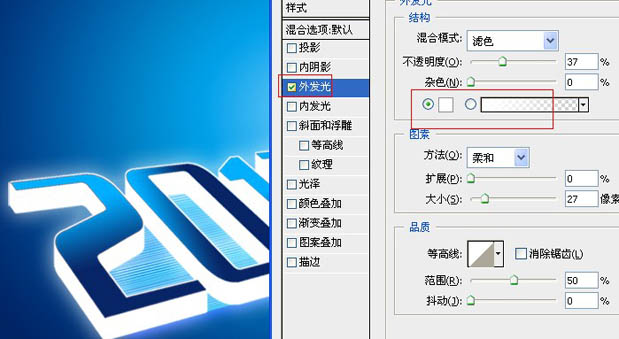
13、用钢笔画一些直线路径。(画出一根后复制就行)。
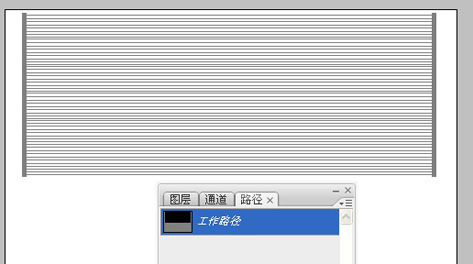
14、前景设置成正黄,对路径进行描边。
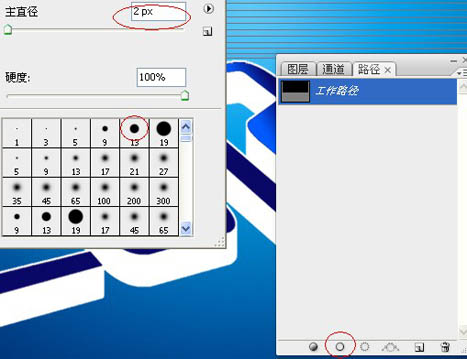
15、描边后如图。
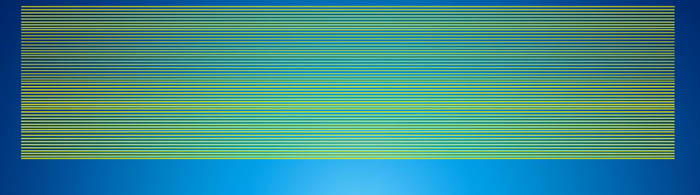
16、放在字体下方。

17、再复制一个,如图放置。
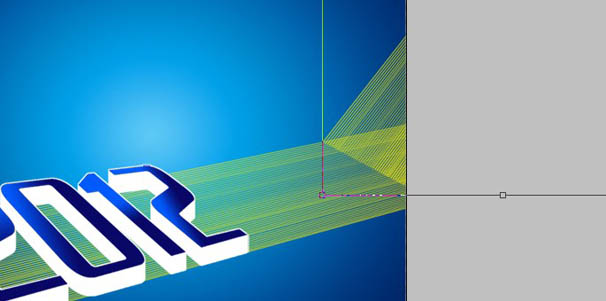
18、删除后面的线条,如图。

19、合并后再复制一层刚才的线条。

20、对下面的线条进行如下设置。
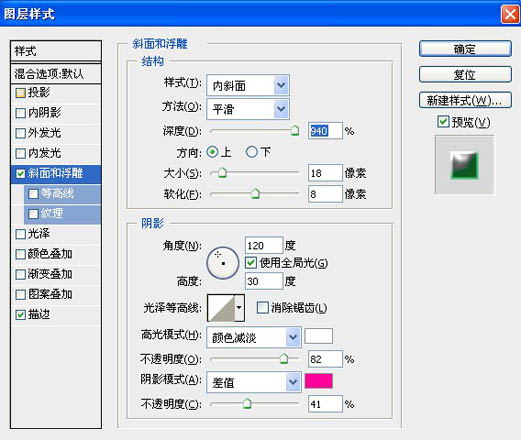
21、参数。

22、效果如图。

学习 · 提示
相关教程
关注大神微博加入>>
网友求助,请回答!







